彩度を上げる
Lab カラーのチャンネル [ a ]、[ b ] の設定値は、CMYK 変換で失われた彩度を +20 % 上げる、という考え方を定義します。対象画像にもよりますが、RGB から CMYK に変換して、失われる彩度の目安は、-10 % – -15 % です。
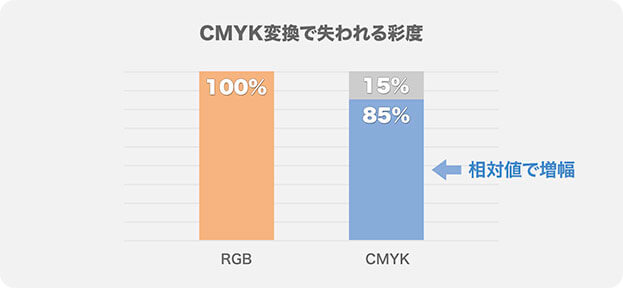
CMYK 変換で失われる彩度
そのため、色相の違いや、相対値などを考慮に入れても、約 +20 % で、オーバーフローになります。これ以上の率を設定すると、大きさに比例して、階調が失われていきます。トーンジャンプ (階調トビ) : 階調がなくなり縞状の断層が現れる現象

Max 値 (色成分レベル : 102 / 増幅比 : 20 %)
Lab カラーの色成分では、不動点を詰めると彩度が上がります。色成分レベル [ 128 ] の換算値は、+20 % が [ 102 ] になります。

オーバーフロー (色成分レベル : 77 / 増幅比 : 40 %)
論理的に数値を算出しよう!
Lab カラーのチャンネル [ a ]、[ b ] は、チャンネル [ L ] とは違い、マップのグレースケールを色成分に換算しています。ひとつのマップに2つの色成分が含まれているため、中間値を 0 とした、-128 – +128 レベルで分布しているのが特徴です。ちょっと、ややこしいですね。
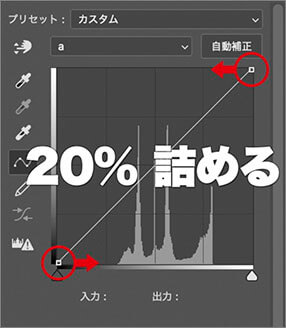
不動点を 20 % 詰める
Lab カラーの色成分は、それぞれの輝度を増減させることで、彩度がコントロールできます。マイナス側とプラス側を相対値にすると、色相を保つことができます。128 レベルを百分率で計算して、不動点の [ 入力 ] にそれぞれ、正負の数値を設定します。ここで算出した [ 102 ] は、CMYK 画像を RGB 変換で鮮やかに再現する Max 値です。
チャンネル [ a ] の設定
論理的に割り出した Max 値を、チャンネル [ a ] に設定しましょう。チャンネル [ a ] と [ b ] は、CMY の色成分を抽出したものなので、基本的には、同じ設定値を割り当てます。
【操作方法】
[ トーンカーブ ] ダイアログで、[ チャンネル ] に、[ a ] を選択します。
左下のポイントをクリックして選択し、[ 入力 ] に、[ -102 ]、[ 出力 ] に、[ -128 ] を入力します。
右上のポイントをクリックして選択し、[ 入力 ] に、[ 102 ]、[ 出力 ] に、[ 127 ] を入力します。
![チャンネル[a]を設定](https://psgips.net/wp-content/uploads/2021/07/ut072_03_01.jpg)
チャンネル [ a ] を設定
チャンネル [ b ] の設定
チャンネル [ b ] にも、同じ Max 値を設定します。鮮やかすぎたり、彩度が足りない場合は、チャンネル [ a ] と同様の増減で調整してください。
【操作方法】
[ トーンカーブ ] ダイアログで、[ チャンネル ] に、[ b ] を選択します。
左下のポイントをクリックして選択し、[ 入力 ] に、[ -102 ]、[ 出力 ] に、[ -128 ] を入力します。
右上のポイントをクリックして選択し、[ 入力 ] に、[ 102 ]、[ 出力 ] に、[ 127 ] を入力します。
![チャンネル[b]を設定](https://psgips.net/wp-content/uploads/2021/07/ut072_03_04.jpg)
チャンネル [ b ] を設定
CMYK 特有の色の濁りを取って、すっきりした鮮やかさを、再現することができました。
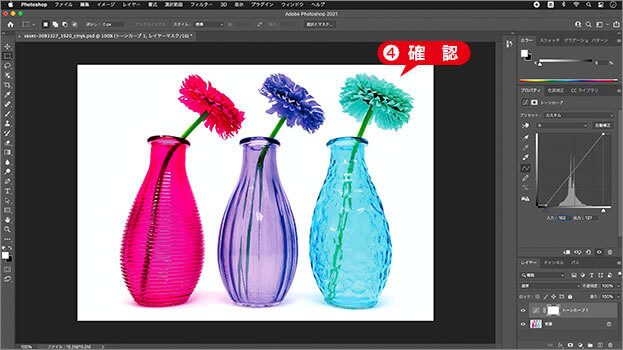
彩度を 20 % 上げることができた
![チャンネル[L]を調整](https://psgips.net/wp-content/uploads/2024/07/ut072_03_08a.jpg)
![チャンネル[a]と[b]を調整](https://psgips.net/wp-content/uploads/2024/07/ut072_03_08b.jpg)
チャンネル [ L ] を調整
チャンネル [ a ] と [ b ] を調整
相対値で色相を保つ
このレッスンでは、元画像の再現を意図としているため、赤っぽくするとか、青っぽくするような、色調の調整は行っていません。カラーのバランスを維持するには、色成分レベルが相対する数値で、チャンネル [ a ]、[ b ] に同様の数値を設定します。

フリーのグラフィックデザイナーです。カタログ、ポスター、パッケージなど様々な分野に携わってきました。



